Wie man BSVCPROCESSOR löst, hat der Arbeitsfehler aufgehört
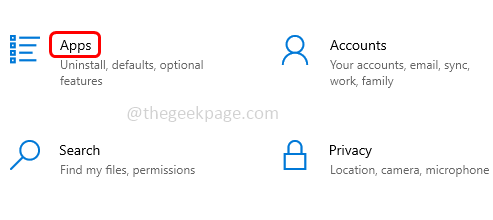
- 3480
- 967
- Levke Harnapp
BSVCProcessor hat aufgehört zu arbeiten. Dieser Fehler hängt die meiste Zeit mit Bing und vielleicht auch manchmal auch mit Skype zusammen. Es ist keine wichtige Komponente von Windows und kann daher deaktiviert oder entfernt werden, ohne dass das System schädlich ist. In diesem Artikel haben wir einige Methoden aufgelistet, die dazu beitragen, den BSVCProcessor zu beseitigen, hat das Arbeitsproblem eingestellt. Lassen Sie uns die verschiedenen Methoden im Detail sehen.
Inhaltsverzeichnis
- Methode 1: Setzen Sie die Skype -App auf ihre Standardeinstellungen zurück
- Methode 2: Bing -Stange deinstallieren und ihre Addons entfernen
- Methode 3: Überprüfen Sie die Dienste in der Systemkonfiguration
- Methode 4: Bing aus Registrierung löschen
Methode 1: Setzen Sie die Skype -App auf ihre Standardeinstellungen zurück
Schritt 1: Öffnen Sie die Windows -Einstellungen mithilfe Windows + i Schlüssel zusammen. Klicke auf Apps
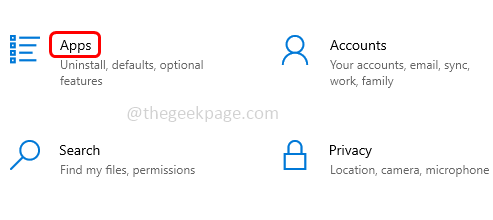
Schritt 2: Klicken Sie im linken Bereich auf Apps & Funktionen und auf der rechten Seite im Suchleisten -Typ Skype aus den Suchergebnissen klicken An Skype und klicken Sie auf die Erweiterte Optionen
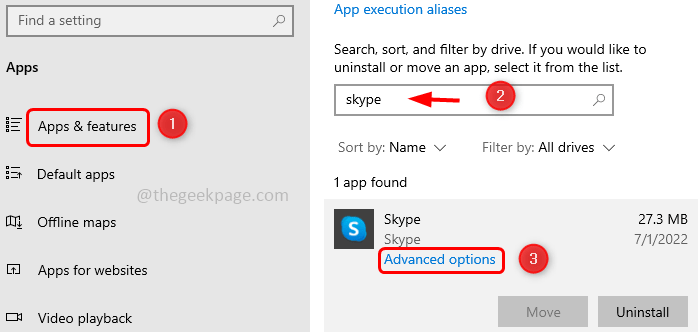
Schritt 3: Im angezeigten Fenster scrollen Sie nach unten und klicken Sie auf die Zurücksetzen Taste.
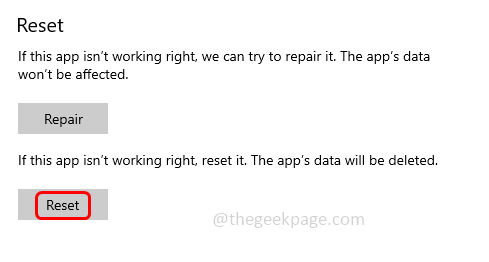
Schritt 4: Ein Popup wird angezeigt. Klicken Sie auf zurücksetzen.
Schritt 5: Neu starten Ihr Computer und überprüfen Sie, ob das Problem gelöst ist.
Methode 2: Bing -Stange deinstallieren und ihre Addons entfernen
Schritt 1: Öffnen Sie die Windows -Einstellungen mithilfe Windows + i Schlüssel zusammen. Klicke auf Apps
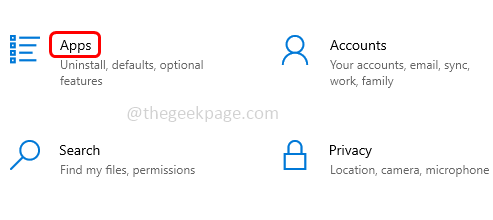
Schritt 2: Aus dem Apps & Funktionen suchen nach Bing und aus den Ergebnissen wählen Sie Bing aus und klicken Sie auf deinstallieren.
Entfernen Sie die Bing -Addons
Schritt 3: Öffnen Sie die Auslaufaufforderung mithilfe Windows + r Schlüssel zusammen. Typ inetcpl.cpl und schlagen eingeben Um das Fenster Interneteigenschaften zu öffnen.
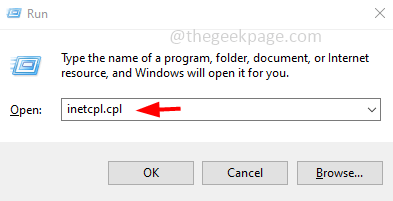
Schritt 4: Wählen Sie die Programme Registerkarte und klicken Sie auf Add-Ons verwalten
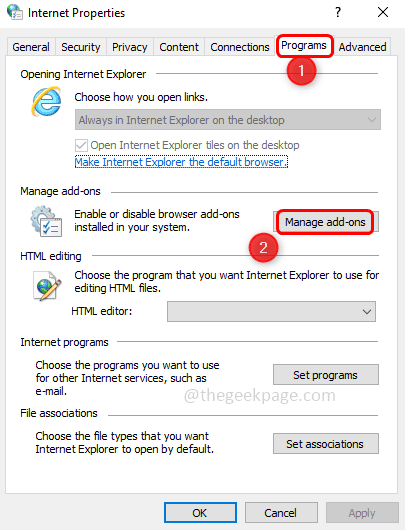
Schritt 5: Klicken Sie von links auf Suchanbieter und auf der rechten Seite finden Sie Bing.

Schritt 6: Rechtsklick auf Bing und aus der angezeigten Liste der Optionen klicken Sie auf Entfernen
Schritt 7: Überprüfen Sie auch, ob es weitere Spuren von Bing gibt. Klicken Sie auf Symbolleisten und Erweiterungen auf der Linken.
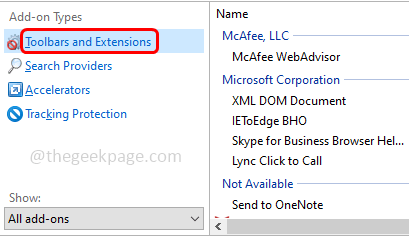
Schritt 8: Überprüfen Sie auf der rechten Seite, ob es Einträge für Bing gibt, wenn ja Rechtsklick darauf und klicken Sie auf Deaktivieren.
Schritt 9: Neu starten Ihr Computer und überprüfen Sie, ob das Problem gelöst ist.
Methode 3: Überprüfen Sie die Dienste in der Systemkonfiguration
Schritt 1: Öffnen Sie die Eingabeaufforderung mithilfe mit Windows + r Schlüssel zusammen. Typ msconfig und schlagen eingeben So öffnen Sie das Systemkonfigurationsfenster.
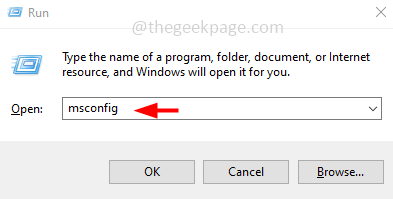
Schritt 2: Klicken Sie auf die Dienstleistungen Registerkarte und prüfen Sie, ob sich Prozesse mit Bing beziehen.
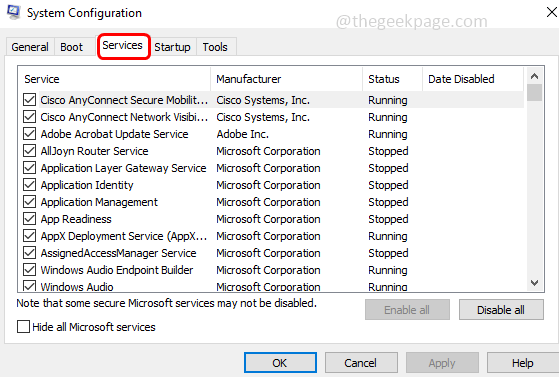
Schritt 3: Wenn ein Bing -Dienst aufgeführt ist, dann ist dann aufgeführt Deaktivieren Wenn Sie auf das Kontrollkästchen daneben klicken, bedeutet dies, dass im Kontrollkästchen neben dem Bing -Dienst keine Zeckenmarke vorhanden ist.
Schritt 4: Klicken Sie auf OK Und Neustart Das System und überprüfen Sie, ob das Problem behoben ist.
Methode 4: Bing aus Registrierung löschen
Notiz: Stellen Sie sicher.
Schritt 1: Öffnen Sie die Auslaufaufforderung mithilfe Windows + r Schlüssel zusammen. Typ reflikt und schlagen eingeben
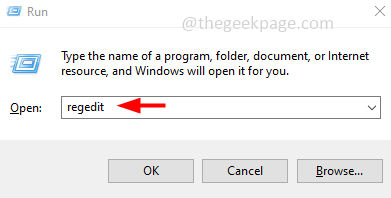
Schritt 2: Klicken Sie auf ein Popup der Benutzerkonto-Steuerung. Klicken Sie auf Ja.
Schritt 3: Navigieren Sie im Registrierungsfenster zum folgenden Weg
Computer \ hkey_current_user \ Software \ Microsoft \ Windows \ Currentversion \ Run
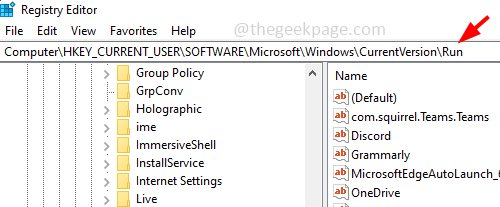
Schritt 4: Auf der rechten Seite unter der Spaltensuche der Namensname nach der Bing Und Rechtsklick darauf. Klicken Sie dann auf löschen.
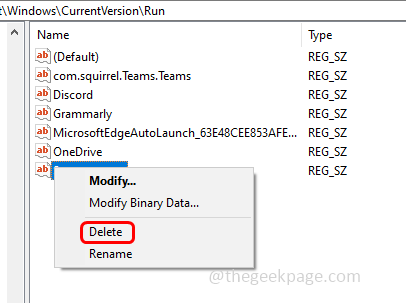
Schritt 5: Neu starten Das System und überprüfen Sie, ob das Problem gelöst werden soll.
Das ist es! Ich hoffe, dieser Artikel ist hilfreich. Welche der obigen Methoden haben Sie versucht, den Fehler loszuwerden?? Kommentieren Sie und lassen Sie es uns unten wissen. Danke!!
- « Outlook Senden oder Empfangen von E -Mails -Problemen nicht senden oder empfangen
- Desktop -Symbole, die sich nach dem Neustart unter Windows 10 -Fix neu ordnen »

